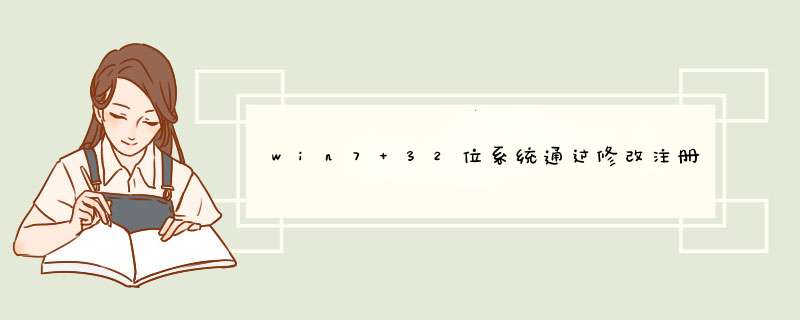
方法如下:
1、鼠标点击win7系统“开始”菜单,选择“控制面板”选项;更多精彩的内容请继续关注官网www.xitongcheng.com。
2、在打开的界面中点击“硬件和声音”图标,点击电源选项;
3、点击更改计划设置,选择更改高级电源设置;
4、在“电源选项”窗口下的硬盘栏中选择“在此时间后关闭硬盘-时间设置为从不”;
5、鼠标点击“开始”菜单,选择“运行”选项,在d出的对话框中输入regedit,按回车键;
6、在打开的注册表依次展开HKEY_LOCAL、MACHINE、SYSTEM、CurrentControlSet、Control、SessionManager、Power选项;
7、鼠标右击Power新建DWORD32位值;
8、新建后出现一个新值,重命名为AwayModeEnabled后双击进入;
9、把数据设置为1,重启电脑即可。
1、鼠标右击电脑的计算机,d出二级菜单点击属性。
2、点击属性之后依次点击属性下的检索系统分级。
3、检索完计算机的系统分级之后左边的菜单找到调整电源计划设置选项。
4、点击之后这里默认是提供两个选项,一个是计算机电源计划的平衡选项,一个是节能选项,根据自己的实际情况进行修改即可。
5、除此之外如果还需要对电源计划进行更详细的设置,可以点击下面的更改电源高级设置。
6、点击之后会进入到高级电源计划管理属性面板,这里会有很多的子菜单选项,还是根据自己的实际情况选择。
如何更改电池电量低通知?您可以选择电池电量低的通知时间。
Windows 在电池电量分别达到低、保留和严重不足级别时警告您。当电池电量低时,通知区域中的电池图标将显示电池电量低水平。当电池电量达到保留级别时,Windows 将通知您电池处于保留电量水平。此时,您需要保存工作,并找到备用电源或停止使用计算机。当电池电量用尽时,电池图标会显示电量严重不足级别,笔记本电脑将自动进入休眠。
如果在看到低电量和保留电量通知时没有足够时间进行 *** 作,您为这些设置增加剩余电量的百分比。这对旧电池特别有用,因为旧电池可能没有太多的蓄电容量。
更改电池电量低水平、保留水平和电池电量严重不足水平的步骤
单击打开“电源选项”。
在“选择电源计划”页的希望更改的计划旁边,单击“更改计划设置”。
在“更改计划的设置”页面上,单击“更改高级电源设置”。
在“高级设置”选项卡上,展开“电池”,再分别展开“低电池电量水平”、“保留电池电量水平”和“关键电池电量水平”。选择您希望的每个水平的剩余电量百分比,然后单击“确定”。
注意
不能将关键电池电量水平设置为低于计算机制造商所设置的最低水平。
您还可以更改与电池电量水平低和关键电池电量水平相关联的 *** 作(睡眠、休眠、关机或不采取任何 *** 作)。
欢迎分享,转载请注明来源:内存溢出

 微信扫一扫
微信扫一扫
 支付宝扫一扫
支付宝扫一扫
评论列表(0条)